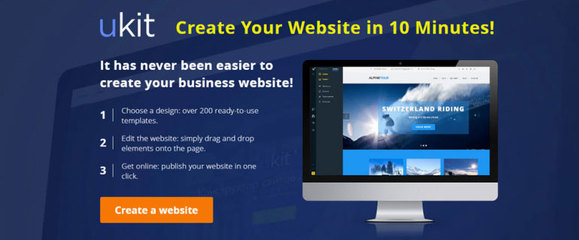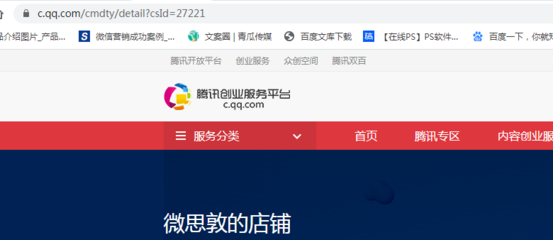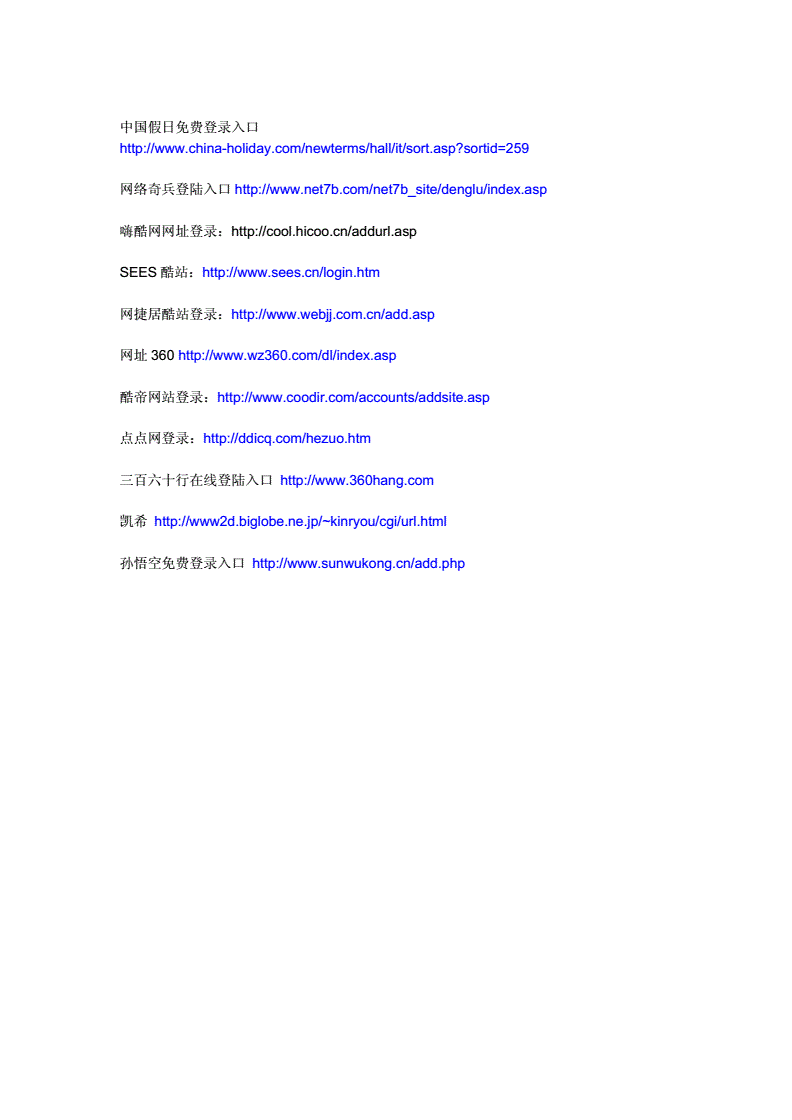服务器如何配置php网站(php服务器环境搭建及配置)
- 服务器
- 2022-12-20 18:34:21
- 15
今天给各位分享服务器如何配置php网站的知识,其中也会对php服务器环境搭建及配置进行解释,如果能碰巧解决你现在面临的问题,别忘了关注本站,现在开始吧!
本文目录一览:
- 1、如何配置php服务器
- 2、window服务器怎么架设php网站
- 3、如何在ftp服务器上部署php网站
- 4、如何安装运行PHP网站
- 5、Windows 7 下如何配置PHP网站运行环境
- 6、怎么搭建php服务器?
如何配置php服务器
一、使用Apache
≡ PHP 5.2.5 的安装 ≡
1、到其官方站点下载 php-5.2.5-Win32.zip 并解压(据说:不要下载及使用它的Installer,这种方式虽然很自动化、很智能,但也存在很多方面的限制,因为不推荐。)到一个目录"D:\PHP\PHP"。
将PHP目录(D:\PHP\PHP)下的php.ini-recommended复制到windows(有的系统是winnt目录)目录下,并改名为php.ini,并找到extension_dir,将它修改为extension_dir="D:\PHP\PHP\ext"。其实使用php.ini-dist也能达到同样的效果,但建议使用 php.ini-recommended,因为此文件对默认设置作了性能和安全上的优化。
PHP.ini部分说明:
default_charset="gb2312" ,修改默认字符集,这里,如果前面有分号“;”,去掉这个分号;
register_globals=Off 改为 register_globals=On ,使传递全局变量有效;
extension=php_dba.dll 如果前面有分号,取消分号,以下同;
extension=php_dbase.dll
extension=php_gd2.dll GD库做图,一般用于图形验证码;
extension=php_mysql.dll 用于连接MYSQL数据库;
short_open_tag=On 支持?php…?和?…?,Off为仅支持?php…?
复制D:\PHP\PHP目录下的php5ts.dll和libmysql.dll(用于支持mysql)文件到windows的系统文件夹里,即:C:\windows\system32。
≡ Apache 2.2.8 的安装 ≡
1、到其官方站点下载 apache_2.2.8-win32-x86-no_ssl.msi 并执行。
按3次Next按钮,安装程序要求输入你的Network Domain(网络域名)、Server Domain(服务器域名)和网站管理员的E-mail,有的话就如实填写,本说明介绍的是本地自建测试环境,所以随便一下,前两个填 localhost ,邮件写自己的即可。
进入Next后,默认的安装路径是"C:\Program Files\Apache Software Foundation\Apache2.2\",修改路径,改为自己所要的"D:\PHP\Apache2.2"。
然后一路下去,直到安装结束;此时,打开D盘下的PHP文件夹,可以看到有一个名为Apache2.2的文件夹。
2、打开IE,然后在地址栏输入:"" 或者 "" 可以看到Apache安装完成的成功页面;
3、conf/httpd.conf文件的配置
1)查找“DocumentRoot”,这里是指定主页放置的目录。默认是:“D:\PHP\Apache2.2\htdocs”,你可以使用默认的目录,也可以自己定义一个,如:“D:/PHP”。注意:目录末尾不要加“/”。
2)查找“DirectoryIndex”,这里是默认首页文件名,可以在index.html 的后面加入index.php等。多个文件名用空格分隔。
3)查找
Directory /
Options FollowSymLinks
AllowOverride None
Order deny,allow
Deny from all
/Directory
修改为:
Directory /
Options FollowSymLinks
AllowOverride None
Order deny,allow
allow from all
/Directory
如果不改这里的话,可能会出现 You don't have permission to access / on this server. 这样的错误提示,尤其在改变了默认主页的路径后。
4)建立虚拟目录
找到IfModule alias_module …… /IfModule
添加Alias /webpath "D:\PHP\Apache2.2\phptxt"
Directory "D:\PHP\Apache2.2\phptxt"
Options MultiViews
AllowOverride None
Order allow,deny
Allow from all
/Directory
其中/webpath为虚拟目录名称,"D:\PHP\Apache2.2\phptxt"为文件存放位置。
访问的地址为:
5)使服务器支持PHP,在相应位置加入如下两句代码
LoadModule php5_module "D:\PHP\PHP\php5apache2_2.dll"
AddType application/x-httpd-php .php .php3 .inc
注意:修改了httpd.conf文件,需要重启Apache2.2才生效。
二、使用IIS解析PHP文件
1、同上,先安装 PHP 5.2.5。
2、打开IIS管理器,选择“默认网站”-"属性",弹出的对话框中选择“主目录”先项卡,执行权限改为“脚本和可执行文件”,点击“配置”,添加应用程序扩展名映射,可执行文件选择“D:\PHP\PHP\php5isapi.dll”,扩展名“.php”,并选择全部动作、脚本引擎、确认文件是否存在。
若为win2003系统,还需要添加web服务扩展,要求的文件为“D:\PHP\PHP\php5isapi.dll”,扩展名为“PHP”,状况改成允许。

window服务器怎么架设php网站
首先是安装IIS。打开控制面板,找到“程序与功能”,点进去
点击=打开或关闭 windows 功能
在 internet信息服务=万维网服务=应用程序开发功能=CGI 这个是必须选择的
其他的看你自己的情况吧,我是在默认的基础上加选了CGI这个选项。
如果以后有其他需要可以再进行添加
下载php安装包进行安装
选择服务器的时候选择IIS;到此环境就安装完成了。
打开IIS,新增网站,打开处理程序映射,可以看到已经支持php了。
如何在ftp服务器上部署php网站
首先你的服务器上要有一个能解析PHP的软件,如:APACHE,TOMCAT等等,先启动这个软件,具体的配置方法可以上网再找一下。然后在他们的
配置文件
中,把你的这个PHP文件夹设置为网站的发布位置,这样你就能通过IP地址网络来访问了。如果想通过域名的方式来访问,那就比较复杂了,首先得有个域名,然后还需要有
DNS解析
服务器来解释这个域名具体指向的位置。然后才能通过域名来访问你的网站。
如何安装运行PHP网站
搭建PHP本地环境前言
【本地环境就是你的网站还没有上线,但是想在自己电脑看一下网站搭建后的效果。你在自己电脑做了一个可以看效果的环境。也就是测试环境。】
目前80%以上的网站都是使用xunruicms模版(PHP语言编写的),所以这里只教大家建立PHP本地环境搭建。
新手做网站,还要上线,输入域名可以访问很新奇,但得先看这篇"搭建PHP本地环境并运行xunruicms网站",有了这个基础再看下一篇"网站上线"会容易得多。PHP本地环境搭建就是让你熟悉网站上线的基本功,免得你正式上线手忙脚乱一堆事情,一会儿就放弃了。我也是一步步来的,我尽量写得很细,让大家跟着我操作就可以。
xunruicms建站步骤主要分为三步:①搭建PHP环境,②建立数据库,③安装xunruicms网站
PHP环境搭建
PHP环境搭建使用工具(大学里常用的工具):
WAMPserver
XAMPP
这两个工具任选一个就可以了。这两个工具都是Windows系统下的安装包,Linux环境无法使用,里面集成了APACH, MYSQL, PHPADMIN不需要自己一个个安装然后配置。安装包都是exe文件,基本都是一键安装,很简单。我使用的是WAMPserver.
在官网下载 我下载的是3.1.4版本的,这一版本很好,里面很多配置都不需要自己重新配。
下载安装
下载好后直接双击打开
选择默认语言安装:"OK"
选择"I agree"然后点击"NEXT"
然后选择你想要安装的盘,我一般程序都安装在E盘,这个你可以放在你常用的安装盘。
然后会让你选择浏览器,选择编辑软件。直接选"否(N)"让它给你推荐默认的就好。
基本上就是"NEXT""Install"步骤安装完成。
已经安装好了,在电脑右下角有一个"W"标志,右键标志,选择language语言"Chinese"就是简体中文了。
我这边不能截点击标志后的图,就直接用语言来形容了。
点击"W"标志,你会看到已经出现了"localhost",基本上到这一步就成功了一大半,是不是很easy? 点击localhost,就会看到这个页面,表明安装环境成功了。
有些人还需要在"httpd:conf"里做一些其它配置,目前我们不需要,在WAMPserver 3.1.4版本里"httpd:conf"很多东西都已经配好了。
我们需要测试电脑80端口没有被占用就好。
右键点击"W"标志,点击"TOOLS",点击"测试80端口",一会儿屏幕跳出:
80端口被Apache正常使用,没有被占用。
配置数据库
点击"W"标志,点击"PHPMYADMIN
Windows 7 下如何配置PHP网站运行环境
本文适合PHP网站技术开发人员,对普通Windows7用户意义不大,敬请大家注意。一、Apache安装
版本解释:openssl是表示带有openssl模块,利用openssl就可以给Apache配置SSL安全链接的,也就是使用https://方式进行访问。
nossl则表示不带OpenSSL模块,无法用于SSL安全链接,在这里我们下载带OpenSSL的。
选择版本:apache_2.2.14-win32-x86-openssl-0.9.8k.msi (此处以32位为例)
下载地址:
首先我们在D盘(盘符根据实际情况自己选择)新建一个目录, 并且命名为“WAMP”其意义为“Wdindows Apache Mysql PhpMyAdmin” 之后安装的一些内容,也都将安装在该目录下。
1.安装说明:
运行apache安装程序,方法非常简单,弹安装界面后一直“next”
接着会出现一个界面,需要填写3个内容,分别为:Network Domain、Server Name、Administrator’s Email Address 随便填写就好,不影响内容。
在下面还有2个选项,默认选择为80端口,第二个为8080端口,根据个人需求选择,一般为默认80端口。
我们继续安装,选择Custom(自定义安装)-“next”
其中有打着红X的组件,我们单击这个组件容,选择“This feature, and all subfeatures, will be
installed on local hard drive.”,即“此部分,及下属子部分内容,全部安装在本地硬盘上”。-“next”
然后选择右下角的“change ”改变安装路径,安装到刚才建立的目录中“D:WAMPApache”-“next”
安装完毕后,电脑右下角会多出一个图标,双击打开,选择start或restart,能正常运行,至此安装完毕。
2.修改配置:
打开安装录下D:WAMPApacheconfhttpd.conf 文件(修改配置文件时,不建议使用记事本,可能会对其造成影响,推荐使用Notepad++或其他编辑软件打开修改)
打开以后Ctrl+F查找所要修改的内容
在#LoadModule vhost_alias_module modules/mod_vhost_alias.so下添加:
LoadModule php5_module “D:/WAMP/PHP/php5apache2_2.dll”
PHPIniDir “D:/WAMP/PHP”
AddType application/x-httpd-php .php
AddType application/x-httpd-php .htm
AddType application/x-httpd-php .html
DocumentRoot “E:/WAMP/Apache/htdocs”
修改成(这里的路径和IIS中wwwroot目录一样,用于存放网页,自定义或不做修改默认):DocumentRoot “D:/WAMP/www”
修改成(自定义或不做修改默认):
DirectoryIndex index.html
修改成:DirectoryIndex index.php default.php index.html index.htm default.html default.htm
3.测试
在D:/WAMP/www目录下 建立个index.html页面
在浏览器中输入
如果能正常显示,Apache配置完毕,已经正常运行。
二、MySql安装
版本解释:The Essentials Package:不包含 embedded server and benchmark suite,有自动安装程序和配置向导,没有MySQL Documentation。
The Complete Package:包含 embedded server and benchmark suite,有自动安装程序和配置向导,有MySQL Documentation。
The Noinstall Archive:包含 embedded server and benchmark suite,没有自动安装程序和配置向导,有MySQL Documentation。
选择版本:mysql-essential-5.1.44-win32.msi
下载地址:
1.安装说明:
打开安装程序,单击“next”
选择custom,组件为默认选择,我们不做改动-“next”
路径设置为“D:WAMPMysql”-“next”
安装好以后点击“finish”
跟着会出现一个配置向导-“next”
选择“Detailed Configuration(详细配置)”-“next”
这里有3个选项:
Developer Machine,将只用尽量少的内存;
Server Machine,将使用中等数量内存;
Dedicated MySQL Server Machine,这台服务器上面只跑mysql数据库,将占用全部的内存。
可以根据自己需求选择,这里我们选择第二种“Server Machine”-“next”
选择数据库用途,同样有3个选项:
Mutltifunctional Database多功能用途,将把数据库优化成很好的innodb存储类型和高效率的myisam存储类型;
Transactional Database Only只用于事务处理类型,最好的优化innodb,但同时也支持myisam;
Non-Transactional Databse Only非事务处理类型,适合于简单的应用,只有不支持事务的myisam类型是被支持的。
一般选择第一种多功能的,同样我们也是。-“next”
选择InnodDB的数据存放位置,一般默认就行,为了统一我填写了“WAMP/MySQL Datafiles”-“next”
选择mysql允许的最大连接数,第一种是最大20个连接并发数,第二种是最大500个并发连接数,最后一种是自定义,自己可以根据需求选择,我选择第二个-“next”
下面是选择数据库监听的端口,一般默认是3306,如果改成其他端口,以后连接数据库的时候都要记住修改的端口,否则不能连接mysql数据库,比较麻烦,这里不做修改,用mysq的默认端口:3306-“next”
这一步设置mysql的默认编码,我们选择第三个,并在Character Set菜单中,选择“gbk”编码-“next”
(注:如果要用原来数据库的数据,最好能确定原来数据库用的是什么编码,如果这里设置的编码和原来数据库数据的编码不一致,在使用的时候可能会出现乱码。)
这一步是是否要把mysql设置成windows的,一般选择设成服务,这样以后就可以通过服务中启动和关闭mysql数据库。下面的复选框也 勾选上,这样,在cmd模式下,不必非到mysql的bin目录下执行命令。也就是把上下2个勾都打上,中间默认-“next”
这一步是设置mysql的超级用户密码,这个超级用户非常重要,对mysql拥有全部的权限,请设置好并牢记超级用户的密码,下面有个复选框是选择是否允
许远程机器用root用户连接到你的mysql服务器上面,如果有这个需求,也请勾选。这里我们使用默认选择,在New root
password和Confirm中输入密码。“next”
点击“execute”进行配置,稍微等待一会,圆点上的勾全部打上,就代表配置完毕。
2.修改配置:
打开D:WAMPMySQLmy.ini
设置datadir为D:/WAMP/MySQL/data/或你所要存放数据位置的目录即可。
三、PHP安装
版本解释:VC9 专门为IIS定值的脚本,使用Visual Studio 2008编译器编译,支持最新的微软组建,从而提高效率。
VC6 是为了其他WEB服务软件提供的脚本 如 Apache。
Thread Safe 现成安全,之星时会进行线程 安全检查,以防止有心要求就启动新线程(Thread)的CGI执行方式而耗尽系统资源。
Non Thread Safe是非线程安全,在执行时不进行线程(Thread)安全检查
选择版本:PHP5.3(5.3.1)中VC6 x86 Thread Safe下 ZIP下载
下载地址:
1.安装说明
由于我们下载的的是ZIP压缩包,只需要将文件解压到“D:WAMPPHP”目录下即可
2.修改配置
将E:WAMPPHPphp.ini-development 文件修改成php.ini
打开php.ini
; extension_dir = “ext”
修改成:extension_dir = “E:WAMPPHPext”
将947行下,这些文件前面的“;”去除
extension=php_curl.dll
extension=php_gd2.dll
extension=php_mbstring.dll
extension=php_mysql.dll
extension=php_mysqli.dll
extension=php_pdo_mysql.dll
extension=php_xmlrpc.dll
;date.timezone =
修改成(很多网站没提到这里要修改,默认为美国时间,如果不修改会报错):date.timezone = Asia/Shanghai
3.测试
重启Apache(修改过配置文件 必须重启Apache才会生效)
新建个index.php 页面,代码中输入,保存文件放到“D:WMAPwww”目录下
打开浏览器输入: 如果能正常显示,说明PHP配置完毕,可以查看该页面的PHP信息是否正确。
(注:在改文件中输入函数可输出大量的有关PHP当前状态的信息,如PHP版本,服务器信息和环境等。)
(注:)
接着我们测试下,是否能连接到Mysql
再新建个link.php,下代码中输入
$link=mysql_connect(“127.0.0.1″,”root”,”Mysql安装时填写的密码”);
if(!$link) echo “Mysql数据库连接失败!”;
else echo “Mysql数据库连接成功!”;
mysql_close();
?
也保存文件放到“D:WMAPwww”目录下
打开浏览器输入: 查看
四、PhpMyAdmin安装
版本解释:phpMyAdmin-3.2.5
选择版本:phpMyAdmin-3.2.5-all-languages.zip
下载地址:
1.安装说明
解压到D:WAMPphpMyAdmin
2.修改配置
打开D:WAMPphpMyAdminlibrariesconfig.default.php
$cfg['PmaAbsoluteUri'] = ”;
修改成(填写访问phpMyAdmin的绝对URL):$cfg['PmaAbsoluteUri'] = ‘’;
$cfg['Servers'][$i]['host'] = ‘localhost’;
修改成(填写服务器地址,通常默认,不需要修改):$cfg['Servers'][$i]['host'] = ‘localhost’;
$cfg['Servers'][$i]['user'] = ‘root’;
修改成(填写Mysql用户名,这里我们默认):$cfg['Servers'][$i]['user'] = ‘root’;
$cfg['Servers'][$i]['password'] = ”;
修改成(填写Mysql密码):$cfg['Servers'][$i]['password'] = ‘Mysql PWD;
$cfg['Servers'][$i]['auth_type'] = ‘cookie’;
修改成(设置认证方法,安全因素考虑,填写成cookie):$cfg['Servers'][$i]['auth_type'] = ‘cookie’;
$cfg['blowfish_secret'] = ”;
修改成(设置短语密码,如果上面设置成cookie,那这里不能留空,不然登陆会提示错误):$cfg['blowfish_secret'] = ‘cookie’;
3.测试
打开浏览器输入: 访问和登陆
五、结尾
至此Windows7下的PHP环境搭建完毕,大家尽情的使用吧。
怎么搭建php服务器?
在windows下安装apache php mysql。
从各官方网站下了APACHE2.050、PHP5、MYSQL4.0.20、PHPMYADMIN2.57。
apache_2.0.50-win32-x86-no_ssl.msi。
php-5.0.0-Win32.zip。
较好的可移植性、可靠性以及较高的运行效率使 PHP 语言在当下行业网站建设中独占鳌头。利用 PHP 语言进行行业网站设计,能够实现数据库的实时性更新,网站的日常维护和管理简单易行,进而提高用户的使用效率。
扩展资料:
PHP加密:
加密总是与安全密不可分,而每个PHPer都必须将应用安全作为必要的设计思路融入代码中,以下是一些最佳实践的建议。
不要再使用MD5,不要使用sha1,基本上已经没有破解难度了。请使用 password_hash来哈希密码,由于 password_hash函数已帮你处理好了加盐。
而且作为盐的随机字串已通过加密算法成为了哈希的一部分password_verify()函数会自动将盐从哈希中提取出来,所以你无需考虑盐的存储问题。通信接口的签名,请使用非对称算法对签名秘钥进行加密, 并对秘钥设置有效期,定期更换。
参考资料来源:百度百科-PHP
关于服务器如何配置php网站和php服务器环境搭建及配置的介绍到此就结束了,不知道你从中找到你需要的信息了吗 ?如果你还想了解更多这方面的信息,记得收藏关注本站。
本文由admin于2022-12-20发表在靑年PHP官网,如有疑问,请联系我们。
本文链接:http://qnphp.com/post/208198.html